Jakiś czas temu udostępniliśmy ci kilka podstawowych wskazówek, które możesz wykorzystać, aby wybrać sposób instalacji aktualizacji systemu w Windows 10, Windows 8 lub Windows 8.1 za pomocą wbudowanej funkcji Windows Update. Teraz dzielimy się wskazówkami dotyczącymi procesu aktualizacji aplikacji.
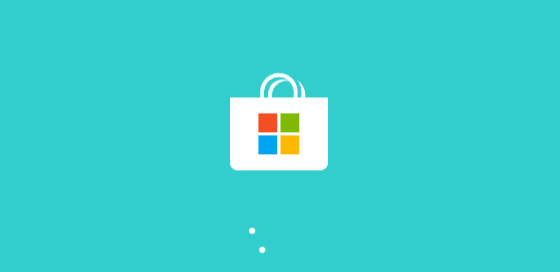
Jeśli jesteś nowy w systemie Windows 8.1 lub Windows 10, powinieneś teraz, ponieważ wprowadza on szereg ważnych zmian w systemie Windows 8, ale możesz nie znać ich wszystkich. Bardzo prostymi ustawieniami, które można włączyć lub wyłączyć, są aktualizacje otrzymane przez pobrane i zainstalowane aplikacje systemu Windows 8 i 10. Jeśli często korzystasz z aplikacji systemu Windows 10,8, prawdopodobnie nawet nie zauważyłeś, że są one ustawione na automatyczne otrzymywanie aktualizacji. Oto jak to zmienić.
- CZYTAJ TAKŻE: Aplikacje nie mogą uzyskać dostępu do kamery / mikrofonu w kwietniowej aktualizacji systemu Windows 10? [NAPRAWIĆ]
Jeśli chcesz samodzielnie zainstalować aktualizacje i zobaczyć, o co w tym wszystkim chodzi, możesz chcieć zmienić sposób, w jaki aplikacje Windows 8, 10 otrzymują aktualizacje. A może to Cię nie interesuje i chcesz, aby konfiguracja odbywała się automatycznie. Oto proste kroki, które musisz podjąć.
Wybierz sposób, w jaki system Windows 10 instaluje aktualizacje aplikacji
1. Otwórz sklep Windows Store, a następnie przeciągnij myszą lub palcem do prawego górnego rogu, aby otworzyć pasek paneli. Stamtąd przejdź do Ustawienia.

2. Stamtąd wybierz „Aktualizacje aplikacji„

3. Teraz możesz wybrać aplikacje do otrzymywać aktualizacje automatycznie lub nie. Jeśli chcesz to sprawdzić, możesz to zrobić w dowolnym momencie, ale zwykle otrzymasz powiadomienie w prawym górnym rogu, jak na pierwszym zrzucie ekranu.
Jeśli nie możesz zainstalować aktualizacji aplikacji, oto kilka rozwiązań umożliwiających szybkie rozwiązanie tego problemu:
- Zresetuj Sklep Windows
- Uruchom wbudowane narzędzie do rozwiązywania problemów z aplikacjami
- Uruchom skanowanie SFC
Więcej informacji można znaleźć w tym przewodniku rozwiązywania problemów. Mimo że odnosi się to do konkretnego błędu w sklepie Microsoft Store, możesz postępować zgodnie z instrukcjami, aby naprawić problemy z aktualizacją aplikacji.
To wszystko, co musisz zrobić, aby dostosować ustawienia aktualizacji aplikacji Microsoft Store. Daj mi znać, zostawiając poniżej swój komentarz na temat preferowanej metody pobierania aktualizacji aplikacji — pobieranie automatyczne lub ręczne?
Zatwierdź





